HDL ワークフロー アドバイザーのご利用の前に
HDL ワークフロー アドバイザーは、次のような Simulink® サブシステムの HDL コードを生成する各段階と、FPGA 設計プロセスをサポートします。
モデルに HDL コード生成との互換性があるか確認し、非互換設定を自動的に修正。
HDL コード、テスト ベンチ、コードとテスト ベンチをビルドして実行するスクリプトの生成。
コシミュレーションまたは SystemVerilog DPI テスト ベンチ、コード カバレッジの生成 (HDL Verifier™ が必要)。
サードパーティ製の合成ツールとの統合による合成とタイミング解析。
合成時に取得したクリティカル パスなどの情報によるモデルのバックアノテーション。
FPGA インザループ シミュレーション (HDL Verifier が必要) を含む、選択した FPGA 開発ターゲット デバイスと Simulink Real-Time™ FPGA I/O ワークフローに対する完全な自動ワークフロー。
HDL ワークフロー アドバイザーを開く
Simulink モデルから HDL ワークフロー アドバイザーを開くには、次の手順に従います。
[アプリ] タブで、[HDL Coder] を選択します。[HDL コード] タブが表示されます。
モデルの DUT サブシステムを選択し、その Subsystem 名が [次のコード] オプションに表示されることを確認します。選択内容を記憶しておくために、このオプションは固定できます。[ワークフロー アドバイザー] をクリックします。
コマンド ラインから、あるモデルの HDL ワークフロー アドバイザーを起動するには、「hdladvisor(」と入力します。system)system はチェックするモデルまたはサブシステムのハンドルまたは名前です。詳細は、関数hdladvisorのリファレンス ページを参照してください。
HDL ワークフロー アドバイザーを使用して、MATLAB® スクリプトから HDL コードを生成する方法については、MATLAB からの基本の HDL コード生成と FPGA 合成を参照してください。
HDL ワークフロー アドバイザーは Simulink Online™ では使用できません。
HDL ワークフロー アドバイザーの左側のペインに階層内のフォルダーのリストが表示されます。各フォルダーは、関連するタスクのグループまたはカテゴリを表しています。フォルダーを展開すると各フォルダーで使用可能なタスクが表示されます。左側のペインから、フォルダーまたは個々のタスクを選択できます。HDL ワークフロー アドバイザーは選択されたフォルダーまたはタスクに関する情報を右側のペインに表示します。右側のペインの内容は選択したフォルダーまたはタスクによって異なります。一部のタスクでは、右側のペインにタスクを実行するための単純なコントロールと、状態メッセージや他のタスクの結果を示す表示領域が含まれます。コードまたはテスト ベンチ生成パラメーターの設定に関連するその他のタスクでは、右側のペインにいくつかのパラメーターとオプションの設定が表示されます。
HDL ワークフロー アドバイザーでのタスクの実行
[HDL ワークフロー アドバイザー] ウィンドウでは、個別のタスク、タスクのグループ、ワークフロー内のすべてのタスクを実行できます。タスクを実行するには、そのタスク以前のすべてのタスクが正常に実行されていなければなりません。
個々のタスクの詳細については、そのタスクを右クリックし、[これはなに?] を選択します。

HDL コードを生成するには、[RTL コードとテスト ベンチを生成] タスクに対するワークフローを実行します。サブフォルダー内で特定のタスクに対するワークフローを実行するには、そのフォルダーを展開してからタスクを右クリックし、[選択したタスクまで実行] を選択します。

実行済みのタスクを再実行するには、[このタスクをリセット] をクリックします。これにより、HDL Coder™ でそのタスクとそれに続くすべてのタスクがリセットされます。たとえば、[RTL コードとテスト ベンチを生成] タスクを実行した後に HDL コードを生成する基本オプションをカスタマイズするには、[基本オプションを設定] タスクを右クリックして [このタスクをリセット] を選択します。これで、モデルで基本オプションを設定して [このタスクを実行] をクリックし、タスクを再実行できます。
既定の設定で HDL ワークフロー アドバイザーですべてのタスクを実行するには、[HDL ワークフロー アドバイザー] ウィンドウで [実行] 、 [すべて実行] を選択します。特定のフォルダー内のタスクのグループを実行するには、そのフォルダーを選択して [すべて実行] をクリックします。
HDL ワークフロー アドバイザーの警告またはエラーの修正
HDL ワークフロー アドバイザーでは、警告またはエラー状態が原因でタスクが終了した場合、右側のペインの [結果] サブペインに警告またはエラー情報が表示されます。[結果] サブペインには、警告を解決するために使用できるモデルの設定が表示されます。一部のタスクでは [アクション] サブペインを使用してこれらの推奨されるアクションを適用します。
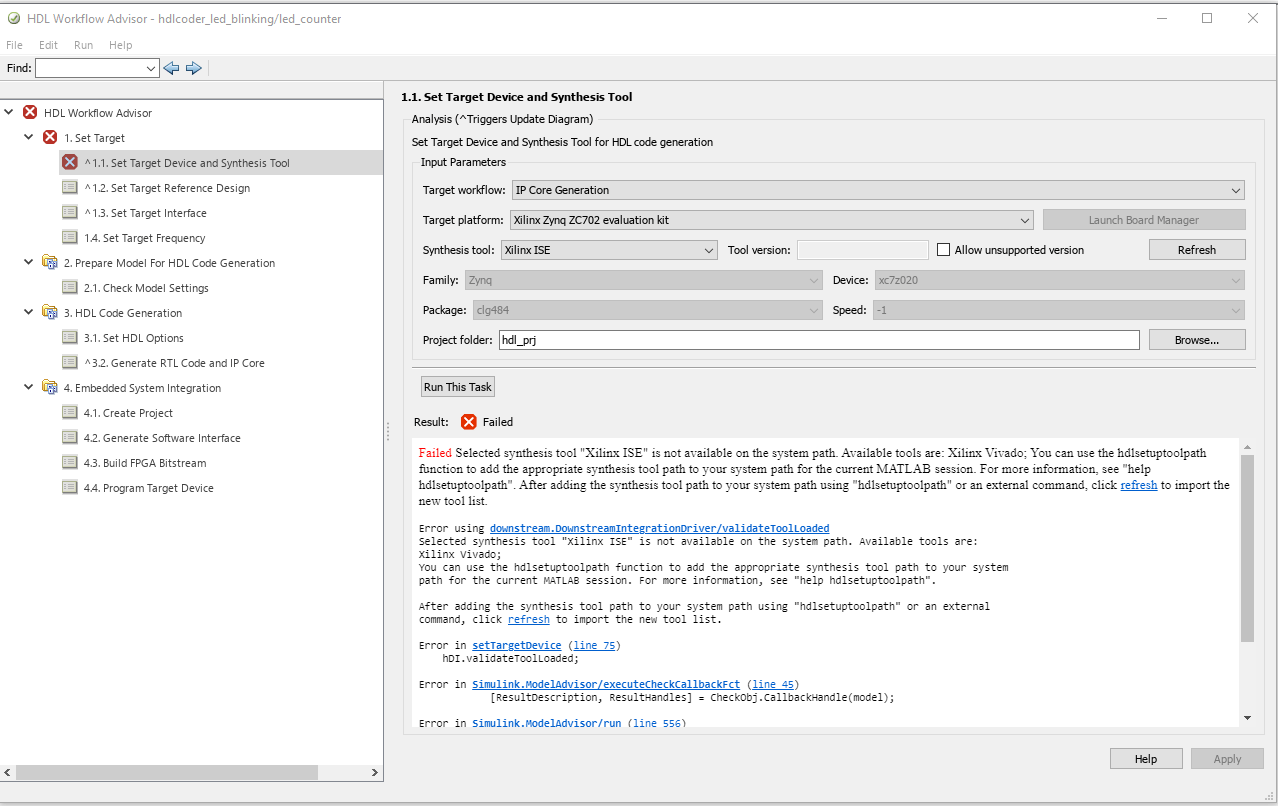
HDL ワークフロー アドバイザーの状態の保存と復元
既定では、HDL Coder ソフトウェアは最新の HDL ワークフロー アドバイザー セッションの状態を保存します。次回 HDL ワークフロー アドバイザーをアクティブにしたときに、その状態に戻ります。また、HDL ワークフロー アドバイザーの現在の設定を "復元ポイント" として名前を付けて保存することもできます。後で復元ポイント データを HDL ワークフロー アドバイザーに読み込んで、同じ設定を復元できます。
保存と復元のプロセスでは次は行われません。
HDL ワークフロー アドバイザーの外で実施する操作を含める。
サードパーティ製のツールに関する HDL ワークフロー アドバイザー タスクの状態を保存または復元する。
[HDL ワークフロー アドバイザー] ウィンドウでワークフロー アドバイザーの状態を保存するには、[ファイル] 、 [別名で復元ポイントを保存] を選択します。[名前] と [説明] を入力して [保存] をクリックします。複数の復元ポイントを保存できます。
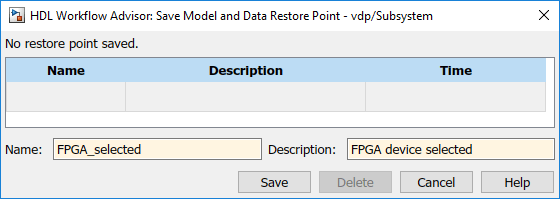
ワークフロー アドバイザーの状態を復元するには、HDL ワークフロー アドバイザーで [ファイル] 、 [復元ポイントの読み込み] を選択します。読み込む復元ポイントを選択して [読み込み] をクリックします。復元ポイントを読み込むときに、復元によって現在の設定が上書きされることが HDL ワークフロー アドバイザーによって警告されます。

HDL ワークフロー アドバイザー レポートの表示と保存
HDL ワークフロー アドバイザーでタスクを実行すると、タスクの結果についての HTML レポートが HDL Coder によって生成されます。HDL ワークフロー アドバイザーの各フォルダーには、フォルダーとそのサブフォルダー内のチェックに関するレポートが含まれます。レポートにアクセスするには、[HDL コード生成に対するモデルを準備] などのフォルダーを選択し、[レポート] サブペインで [名前を付けて保存] をクリックします。HDL ワークフロー アドバイザーを再実行した場合、作業フォルダーのレポートは更新されます。
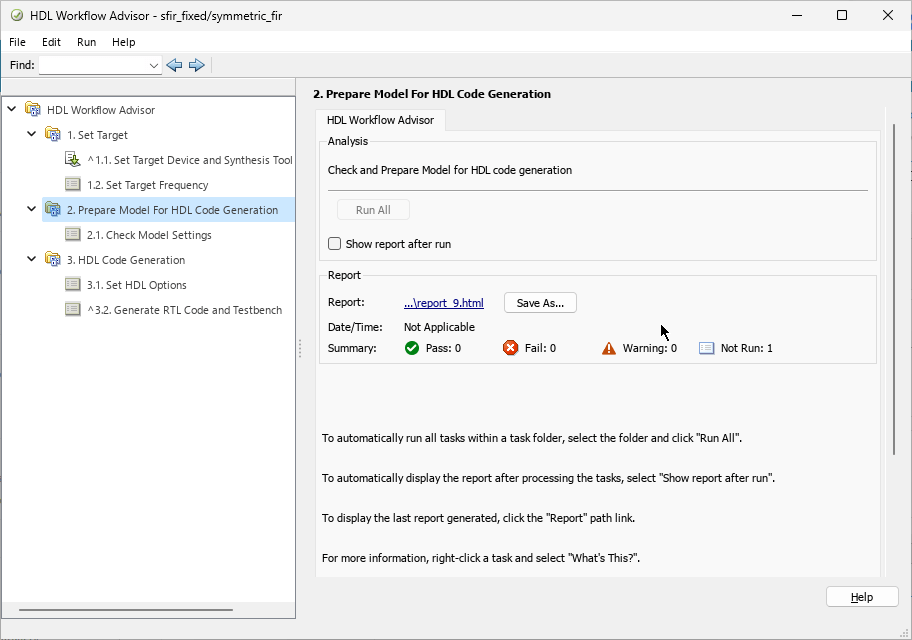
次のレポートは [HDL コード生成に対するモデルを準備] タスクを実行した後の一般的な結果を示しています。

チェックを実行すると、HDL ワークフロー アドバイザーはフォルダー内の各チェックに関する最新の情報でレポートを更新します。異なる時間にチェックを実行した場合、レポートの右上にタイムスタンプが表示され、チェックが実行された時刻が示されます。以前に実行されたチェックのタイムスタンプはチェック名に続いて表示されます。レポート内のチェックはフィルターできます。たとえば、[実行なし] のタスクをレポートから除外したり、[パス] のタスクを表示するためにレポートをフィルターしたりできます。フォルダー内のタスクが実行されるたびにフォルダーのレポートを表示するには、[実行後にレポートを表示] を選択します。